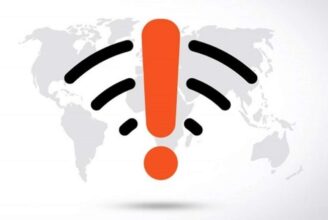این روزها احتمال زیادی وجود دارد که شاهد کاهش سرعت و پاسخگویی در هنگام استفاده از ویندوز ۱۱ باشید. این اتفاق معمولاً به دلیل پیکربندی نادرست، مشکلات سازگاری، بدافزارها، مشکلات سخت افزاری و … روی میدهند. هنگامی که رایانه شما شروع به بروز نشانههایی از مشکلات عملکردی میکند، چندین ترفند وجود دارند که میتوانید قبل از این که دستگاه را جایگزین کنید، عملکرد آن را سریعتر کنید.
در این راهنما، نکات مختلفی را توضیح خواهیم داد که میتوانید از آنها برای بهبود عملکرد ویندوز تا حد امکان استفاده کنید.
رایانه خود را مجدداً راه اندازی کنید: سادهترین راه برای بهبود عملکرد، خاموش کردن و راه اندازی مجدد اولیه است.
این فرآیند برنامههای پس زمینه را میبندد. همچنین دادههای موجود در حافظه را پاک و غالبا مشکلات عملکرد را برطرف میکند، به خصوص اگر رایانه برای مدت طولانی کار کرده باشد.
توقف برنامهها در هنگام راهاندازی: برخی از برنامهها میتوانند خودشان را تثبیت کنند تا وقتی رایانه را روشن میکنید، بهطور خودکار شروع به کار کنند. این سیستم همچنین میتواند برنامههای خاصی را به خاطر بسپارد و پس از ورود به سیستم، آنها را بهطور خودکار راهاندازی مجدد کند تا ادامه را از جایی که متوقف کردهاید آسانتر کند.
اگرچه این ویژگیها واقعا باعث راحتی میشوند، اما میتوانند سرعت کامپیوتر شما را به میزان قابل توجهی کاهش دهند.
حذف برنامههای استفاده نشده: اگر رایانه شما برنامههای زیادی دارد که از آنها استفاده نمیکنید، آنها فقط فضای ارزشمند و مناسب سیستم را هدر میدهند. بنابراین، حذف این برنامهها میتواند به بهبود عملکرد کمک کند.
آزاد کردن فضای هارد دیسک: پر کردن هارد دیسک سیستم هرگز ایده خوبی نیست؛ زیرا ممکن است بر عملکرد آن تأثیر بگذارد. اگر رایانه شما هنگام اجرای برنامهها و مدیریت فایلها کند کار میکند، دلیل آن ممکن است کمبود فضای درایو شما باشد. زمانی که هارد دیسک تا حدود ۷۰ درصد ظرفیت موجود پر شود، معمولاً متوجه کاهش عملکرد خواهید شد.
تثبیت اصلاحات سیستمی: ویندوز ۱۱ دائماً بهروزرسانیهایی را برای اصلاح آسیبپذیریهای امنیتی، رفع مشکلات و افزودن ویژگیهای جدید دریافت میکند. به این ترتیب، به روز رسانی سیستم برای اطمینان از این که حاوی آخرین اصلاحات و بهبودها برای عملکرد بهینه است، مهم است.
بازگشت به نسخههای قبلی: اگرچه بهروزرسانی تنظیمات واقعاً میتواند به بهبود عملکرد کمک کند، اما گاهی اوقات این فرآیند میتواند مشکلاتی را نیز ایجاد کند. این حالت معمولاً زمانی اتفاق میافتد که یک نسخه جدید یا به روز رسانی سیستم عامل منتشر میشود که حاوی مشکلات ناشناخته است. اگر اخیراً بهروزرسانی یا نسخه جدیدی منتشر شده است و با مشکلات عملکردی مواجه هستید، بازگشت به نسخه قبلی میتواند به افزایش سرعت عملکرد کمک کند.
تغییر طرح قدرت به کارایی بالا: ویندوز ۱۱ طرحهای مختلفی را برای تنظیم مصرف انرژی ارائه میدهد. اگر میخواهید عملکرد سیستم خود را بهبود بخشید، میتوانید بهترین تنظیمات عملکرد را انتخاب کنید. این گزینه باعث افزایش مصرف انرژی میشود؛ اما عملکرد کلی را بهبود میبخشد.
غیر فعال کردن جلوههای بصری: ویندوز ۱۱ دارای ویژگیهای بصری بسیاری مانند انیمیشن، سایهها و فناوریهای پیشرفته همچون جلوههای تاری و شفاف است. اگرچه این ویژگیها تجربه کاربر را بهبود میبخشند، اما به منابع سیستم اضافی، بهویژه برای دستگاههای قدیمیتر نیاز دارند که سرعت آنها را کندتر میکند. با این حال، میتوانید این افکتها را خاموش کنید تا در منابع صرفهجویی کنید و عملکرد سیستم را کمی سریعتر کنید.
پیکربندی مجدد تنظیمات فایل صفحه: در سیستم عامل ویندوز ۱۱، حافظه مجازی روی هارد دیسک وجود دارد که به عنوان یک حافظه موقت برای مقابله با سرریز هنگام اتمام حافظه فیزیکی سیستم به نام “RAM” عمل میکند. شما میتوانید با افزایش مقدار رم فیزیکی یا مجازی، عملکرد کامپیوتر را بهبود ببخشید.
اصلاح فایلهای نصب شده: اگر کامپیوتر شما دارای فایلهای سیستم خراب شده باشد، متوجه مشکلات عملکرد و سایر مشکلات خواهید شد. در این حالت، میتوانید از ابزارهایی برای اصلاح تنظیمات بدون نصب مجدد یک نسخه جدید از ویندوز استفاده کنید.
اسکن و حذف ویروس ها: اگر رایانه شما کندتر از حد معمول کار میکند، ممکن است نشانهای از دسترسی بدافزار به سیستم شما باشد. به طور معمول، ویروسها، جاسوسافزارها و انواع دیگر بدافزارها میتوانند مقدار زیادی از ظرفیت سیستم را مصرف کنند و دستگاه را غیرقابل استفاده کنند.
بازنشانی رایانه به پیشفرضهای کارخانه: اگر دستگاه شما همچنان کند است و پس از آزمایش توصیههای مختلف با مشکلات دیگری مواجه میشوید، میتوانید برای بهبود عملکرد و حل مشکلات دیگر، بازنشانی کارخانهای را بدون از دست دادن فایلهای خود انجام دهید.
هارد دیسک و حافظه خود را ارتقا دهید: اگر بعد از انجام توصیهها بهبود عملکردی مشاهده نکردید، ممکن است زمان آن رسیده است که هارد دیسک معمولی HDD خود را به SSD ارتقا دهید و RAM خود را افزایش دهید. اگر سه یا چهار سال است که از آن استفاده میکنید، احتمالاً باید سرمایه گذاری روی یک رایانه جدید را نیز در نظر بگیرید.
منبع: ارم نیوز